Die Installation der bösartigen Software Purple Fox vermeiden
TrojanerAuch bekannt als: Purlpe Fox Virus
Der kostenlose Scanner prüft, ob Ihr Computer infiziert ist.
JETZT ENTFERNENUm das Produkt mit vollem Funktionsumfang nutzen zu können, müssen Sie eine Lizenz für Combo Cleaner erwerben. Auf 7 Tage beschränkte kostenlose Testversion verfügbar. Eigentümer und Betreiber von Combo Cleaner ist RCS LT, die Muttergesellschaft von PCRisk.
Was ist Purple Fox?
Purple Fox ist der Name eines Malware-Downloadprogramms, ein bösartiges Programm, das andere Programme dieser Art verbreitet. Diese Malware wird verwendet, um Systeme mit Kryptowährung-Mining-Programmen zu infizieren.
In jedem Fall kann Purple Fox ernsthafte Schäden verursachen und muss sofort deinstalliert werden.
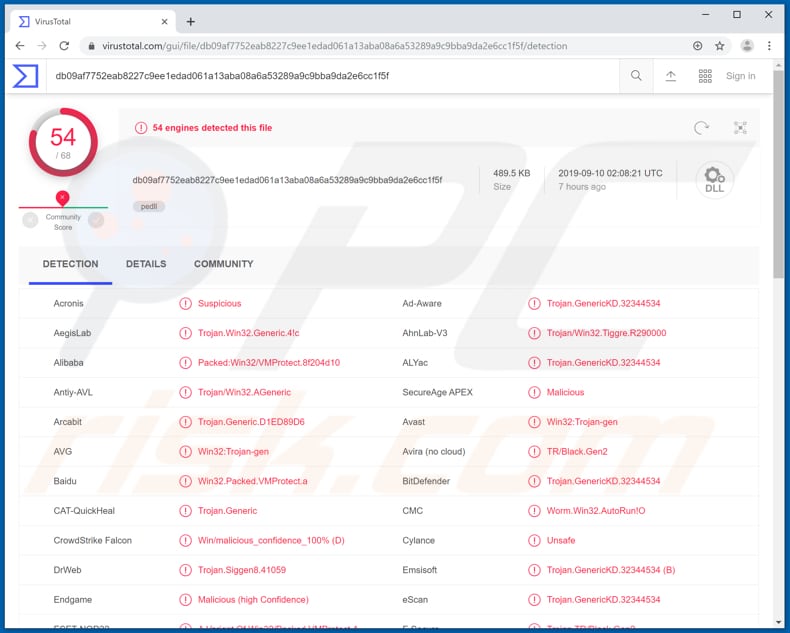
Ein Beispiel für Malware, die über Purple Fox installiert werden könnte, ist Ransomware. Diese Programme verschlüsseln Dateien und verhindern, dass Opfer auf sie zugreifen, es sei denn, Lösegeld wird gezahlt - effektiv kaufen sie Entschlüsselungs-Software und/oder -Schlüssel von den Cyberkriminellen, die Ransomware entwickelt haben.
Normalerweise ist es unmöglich, Dateien ohne Werkzeuge zu entschlüsseln, über die nur die Cyberkriminellen verfügen. Opfer von Ransomware-Angriffen erleiden normalerweise Daten- und/oder finanzielle Verluste, es sei denn, sie verfügen über eine Datensicherung.
Darüber hinaus kann Purple Fox verwendet werden, um einen "Informationenstehler" zu installieren, welcher in der Lage sein könnte, private Daten wie Logins, Passwörter verschiedener Konten, Kryptowährungs-Wallets und so weiter zu stehlen. Normalerweise verwenden Cyberkriminelle diese gestohlenen Informationen, um betrügerische Transaktionen oder Käufe durchzuführen, welche zu finanziellen Verlusten oder anderen Problemen führen könnten.
Cyberkriminelle verwenden Purple Fox, um Systeme mit Kryptowährung-Mining-Software zu infizieren, welche Computer-Hardware wie CPU/GPU verwenden, um mathematische Probleme zu lösen (d.h. Kryptowährungen zu minen). In der Regel werden infizierte Computer langsamer oder reagieren überhaupt nicht.
Programme dieser Art könnten unerwartetes Herunterfahren verursachen, was zum Verlust von nicht gespeicherten Daten, einer Überhitzung von Hardware führen kann und so weiter. Infizierte Computer verbrauchen mehr Strom und somit erhalten Benutzer höhere Stromrechnungen.
Daher sollte Purple Fox-Malware sofort deinstalliert werden.
| Name | Purlpe Fox Virus |
| Art der Bedrohung | Malware-Downloadprogramm. |
| Erkennungsnamen | Avast (Win32:Trojan-gen), BitDefender (Trojan.GenericKD.32344534), ESET-NOD32 (eine Variante von Win32/Packed.VMProtect.ABD), Kaspersky (HEUR:Trojan.Win32.Generic), vollständige Liste (VirusTotal) |
| Schadensfunktion | Kryptowährung-Schürf-Software, andere bösartige Programme. |
| Symptome | Programme wie Purple Fox werden entwickelt, um den Computer des Opfers heimlich zu infiltrieren und ruhig zu bleiben und deshalb sind auf einer infizierten Maschine keine bestimmten Symptome klar zu erkennen. |
| Verbreitungsmethoden | RIG-Exploit-Kit, Infizierte E-Mail-Anhänge, bösartige Online-Anzeigen, Social Engineering, Software-"Cracks". |
| Schaden | Verlust von Daten oder finanzielle Verluste, gestohlene Bankinformationen, Passwörter, Identitätsdiebstahl. |
| Malware-Entfernung (Windows) |
Um mögliche Malware-Infektionen zu entfernen, scannen Sie Ihren Computer mit einer legitimen Antivirus-Software. Unsere Sicherheitsforscher empfehlen die Verwendung von Combo Cleaner. Combo Cleaner herunterladenDer kostenlose Scanner überprüft, ob Ihr Computer infiziert ist. Um das Produkt mit vollem Funktionsumfang nutzen zu können, müssen Sie eine Lizenz für Combo Cleaner erwerben. Auf 7 Tage beschränkte kostenlose Testversion verfügbar. Eigentümer und Betreiber von Combo Cleaner ist RCS LT, die Muttergesellschaft von PCRisk. |
Andere Beispiele für Malware, die Purple Fox ähnlich ist, umfasst Amadey, Torpig und Stalk. Bösartige Software, die verwendet wird, um zusätzliche Malware zu installieren, kann sehr gefährlich sein. Opfer könnten finanzielle/Daten-Verluste, Probleme mit der Privatsphäre, Identitätsdiebstahl und eine Reihe anderer Probleme erleiden. Entfernen Sie daher unverzüglich jegliche installierte Malware.
Wie hat Purple Fox meinen Computer infiltriert?
Cyberkriminelle verbreiten Purple Fox mithilfe des Exploit-Kits RIG. Normalerweise sind Exploit-Kits Programme, die verwendet werden, um "Exploits" gegen anfällige (normalerweise veraltete) Software einzuleiten.
Bösartige Programme können außerdem auf andere Arten verbreitet werden, einschließlich, beispielsweise, über Spam-Kampagnen, Trojaner, gefälschte Software-Aktualisierungs-("Cracking")-Werkzeuge und nicht vertrauenswürdige Software-Downloadquellen/-Werkzeuge. Sie verwenden Spam-Kampagnen, um Computer über Dateien zu infizieren, die sie E-Mails anhängen. Falls die angehängten Dateien geöffnet werden, downloaden und installieren sie Malware.
Beispiele für Dateien, die verwendet werden können, um Systeme zu infizieren, sind Microsoft Office-Dokumente, Javascript- oder ausführbare Dateien, Archive wie ZIP, RAR, PDF-Dokumente usw. Trojaner-artige Software verursacht normalerweise Ketteninfektionen.
Zusammenfassend kann gesagt werden, dass Trojaner häufig entwickelt werden, um andere Malware zu verbreiten, dies ist jedoch nur dann möglich, wenn ein Computer bereits mit einem Trojaner infiziert ist. Falls verwendet, downloaden und installieren (inoffizielle) Aktualisierungswerkzeuge Dritter bösartige Programme anstatt installierte Programme zu aktualisieren.
Diese Werkzeuge infizieren außerdem Systeme, indem sie Bugs/Fehler veralteter Software ausnutzen, die auf dem Computer installiert ist. Inoffizielle Aktivierungswerkzeuge aktivieren angeblich kostenlos kostenpflichtige Programme, sie infizieren jedoch häufig Systeme mit Malware.
Personen, die Dateien und/oder Programme über Peer-to-Peer-Netzwerke (Torrent Clients, eMule), Freeware-Download-Webseiten und andere ähnliche Quellen herunterladen, laden häufig bösartige Dateien herunter, die als harmlos getarnt werden. Falls geöffnet, installieren sie bösartige Software.
Wie kann die Installation von Malware vermieden werden?
Öffnen Sie keine Dateien, die irrelevanten E-Mails und/oder E-Mails, die von unbekannten, verdächtigen Adressen empfangen werden, angehängt wurden. Verwenden Sie ausschließlich offizielle Webseiten und direkte Download-Links, um Dateien oder Programme herunterzuladen.
Keinen anderen Quellen kann vertraut werden und sie könnten verwendet werden, um bösartige Programme zu verbreiten. Software-Updates sollten ausschließlich mithilfe von Werkzeugen oder Funktionen heruntergeladen und installiert werden, die von offiziellen Entwicklern zur Verfügung gestellt werden.
Werkzeuge, die angeblich die Aktivierung von kostenpflichtiger Software umgehen, sind illegal und können eine Installation von Malware verursachen. Installierte Programme müssen ordnungsgemäß aktiviert werden.
Schützen Sie Systeme, indem Sie sie regelmäßig mit namhafter Anti-Virus- oder Anti-Spyware-Software scannen und erkannte Bedrohungen sofort entfernen. Wenn Sie glauben, dass Ihr Computer bereits infiziert ist, empfehlen wir, einen Scan mit Combo Cleaner Antivirus für Windows durchzuführen, um infiltrierte Malware automatisch zu beseitigen.
Umgehende automatische Entfernung von Malware:
Die manuelle Entfernung einer Bedrohung kann ein langer und komplizierter Prozess sein, der fortgeschrittene Computerkenntnisse voraussetzt. Combo Cleaner ist ein professionelles, automatisches Malware-Entfernungstool, das zur Entfernung von Malware empfohlen wird. Laden Sie es durch Anklicken der untenstehenden Schaltfläche herunter:
LADEN Sie Combo Cleaner herunterIndem Sie Software, die auf dieser Internetseite aufgeführt ist, herunterladen, stimmen Sie unseren Datenschutzbestimmungen und Nutzungsbedingungen zu. Der kostenlose Scanner überprüft, ob Ihr Computer infiziert ist. Um das Produkt mit vollem Funktionsumfang nutzen zu können, müssen Sie eine Lizenz für Combo Cleaner erwerben. Auf 7 Tage beschränkte kostenlose Testversion verfügbar. Eigentümer und Betreiber von Combo Cleaner ist RCS LT, die Muttergesellschaft von PCRisk.
Schnellmenü:
- Was ist Purple Fox?
- SCHRITT 1. Manuelle Entfernung von Purple Fox Malware.
- SCHRITT 2. Prüfen Sie, ob Ihr Computer sauber ist.
Wie entfernt man Malware manuell?
Die manuelle Entfernung einer Bedrohung ist eine komplizierte Aufgabe und es ist gewöhnlich besser, wenn Antivirus- oder Anti-Malware-Programme es automatisch machen. Um diese Malware zu entfernen, empfehlen wir Combo Cleaner Antivirus für Windows zu verwenden. Wenn Sie Malware manuell entfernen möchten, müssen Sie zunächst den Namen der Malware identifizieren, die Sie entfernen möchten. Hier ist ein Beispiel eines verdächtigen Programms, das auf dem Computer eines Benutzers ausgeführt wird:

Wenn Sie die Liste von Programmen geprüft haben, die auf Ihrem Computer laufen, zum Beipiel mit dem Task-Manager, und ein Programm identifiziert haben, das verdächtig aussieht, sollten Sie mit diesen Schritten fortfahren:
 Laden Sie ein Programm namens Autoruns herunter. Dieses Programm zeigt Auto-Start Anwendungen, Register und Dateisystem Standorte.
Laden Sie ein Programm namens Autoruns herunter. Dieses Programm zeigt Auto-Start Anwendungen, Register und Dateisystem Standorte.

 Starten Sie Ihren Computer im abgesicherten Modus:
Starten Sie Ihren Computer im abgesicherten Modus:
Windows XP und Windows 7 Nutzer: Starten Sie Ihren Computer im abgesicherten Modus. Klicken Sie auf Start, klicken Sie auf Herunterfahren, klicken Sie auf OK. Während Ihr Computer neu startet, drücken Sie die F8 Taste auf Ihrer Tastatur mehrmals bis Sie das Windows Erweiterte Optionen Menü sehen. Wählen Sie dann Abgesicherter Modus mit Netzwerktreibern aus der Liste.

Das Video zeigt, wie man Windows 7 im "Abgesicherten Modus mit Netzwerktreibern" startet:
Windows 8 Nutzer: Gehen Sie auf den Windows 8 Startbildschirm, geben Sie Erweitert ein und wählen Sie Einstellungen in den Suchergebnissen aus. Klicken Sie auf Erweiterte Startoptionen, wählen Sie Erweiterten Start im geöffneten "Allgemeine PC Einstellungen" Fenster. Ihr Computer wird jetzt in das "Erweiterte Startoptionen Menü" starten. Klicken Sie auf das "Problembehandlung" Feld, dann klicken Sie auf "Erweiterte Optionen". Auf dem erweiterte Optionen Bildschirm, klicken Sie auf "Starteinstellungen". Klicken Sie auf "Neustart". Ihr PC wird in den Starteinstellungen Bildschirm starten. Drücken Sie "F5" um im Abgesicherten Modus mit Netzwerktreibern zu starten.

Das Video zeigt, wie man Windows 8 im "Abgesicherten Modus mit Netzwerktreibern" startet:
Windows 10 Nutzer: Klicken Sie auf das Windows Logo und wählen Sie die Power Schaltfläche. Im geöffneten Menü klicken Sie auf "Neu starten", während Sie die "Umschalttaste" auf Ihrer Tastatur gedrück halten. Im "Eine Option wählen" Fenster klicken Sie auf "Fehlerdiagnose", wählen Sie dann "Erweiterte Optionen". Im erweiterte Optionen Menü, wählen Sie "Starteinstellungen" und klicken Sie auf das "Neu starten" Feld. Im folgenden Fenster sollten Sie die "F5" Taste Ihrer Tastatur drücken. Das wird Ihr Betriebssystem im Abgesicherten Modus mit Netzwerktreibern neu starten.

Das Video zeigt, wie man Windows 10 im "Abgesicherten Modus mit Netzwerktreibern" startet:
 Extrahieren Sie das Download-Archiv und führen Sie Die Datei Autoruns.exe aus.
Extrahieren Sie das Download-Archiv und führen Sie Die Datei Autoruns.exe aus.

 In der Anwendung Autoruns, klicken Sie auf "Optionen" oben und entfernen Sie das Häkchen bei den Optionen "Leere Standorte entfernen" und "Windowseinträge verstecken". Nach diesem Prozess, klicken Sie auf das Symbol "Aktualisieren".
In der Anwendung Autoruns, klicken Sie auf "Optionen" oben und entfernen Sie das Häkchen bei den Optionen "Leere Standorte entfernen" und "Windowseinträge verstecken". Nach diesem Prozess, klicken Sie auf das Symbol "Aktualisieren".

 Prüfen Sie die Liste der Autoruns Anwendung und finden Sie die Malware Datei, die Sie entfernen möchten.
Prüfen Sie die Liste der Autoruns Anwendung und finden Sie die Malware Datei, die Sie entfernen möchten.
Sie sollten ihren vollständigen Pfad und Namen aufschreiben. Beachten Sie, dass einige Malware ihre Prozessnamen und legitimen Prozessnamen von Windows versteckt. Jetzt ist es sehr wichtig, dass Sie keine Systemdateien entfernen. Nachdem Sie das verdächtige Programm gefunden haben, das Sie entfernen möchten, machen Sie einen Rechtsklick über den Namen und wählen Sie "Löschen".

Nachdem die Malware durch die Autoruns Anwendung entfernt wurde (dies stellt sicher, dass die Malware sich beim nächsten Hochfahren des Systems nicht automatisch ausführt), sollten Sie nach dem Namen der Malware auf Ihrem Computer suchen. Stellen Sie sicher, dass Sie alle versteckten Dateien und Ordner aktivieren bevor Sie fortfahren. Wenn Sie die Datei oder Malware gefunden haben, entfernen Sie diese.

Starten Sie Ihren Computer in normalen Modus. Die Befolgung dieser Schritte sollte beim Entfernen jeglicher Malware von Ihrem Computer helfen. Beachten Sie, dass die manuelle Entfernung von Bedrohungen fortgeschritten Computerfähigkeiten voraussezt. Es wird empfohlen, die Entfernung von Malware Antivirus- und Anti-Malware-Programmen zu überlassen. Diese Schritte könnten bei fortgeschrittenen Malwareinfektionen nicht funktionieren. Es ist wie immer besser, eine Infektion zu vermeiden, anstatt zu versuchen, Malware danch zu entfernen. Um Ihren Computer sicher zu halten, stellen Sie sicher, dass Sie die neuesten Updates des Betriebssystems installieren und Antivirus-Software benutzen.
Um sicher zu sein, dass Ihr Computer frei von Malware-Infektionen ist, empfehlen wir einen Scan mit Combo Cleaner Antivirus für Windows.
Teilen:

Tomas Meskauskas
Erfahrener Sicherheitsforscher, professioneller Malware-Analyst
Meine Leidenschaft gilt der Computersicherheit und -technologie. Ich habe mehr als 10 Jahre Erfahrung in verschiedenen Unternehmen im Zusammenhang mit der Lösung computertechnischer Probleme und der Internetsicherheit. Seit 2010 arbeite ich als Autor und Redakteur für PCrisk. Folgen Sie mir auf Twitter und LinkedIn, um über die neuesten Bedrohungen der Online-Sicherheit informiert zu bleiben.
Das Sicherheitsportal PCrisk wird von der Firma RCS LT bereitgestellt.
Gemeinsam klären Sicherheitsforscher Computerbenutzer über die neuesten Online-Sicherheitsbedrohungen auf. Weitere Informationen über das Unternehmen RCS LT.
Unsere Anleitungen zur Entfernung von Malware sind kostenlos. Wenn Sie uns jedoch unterstützen möchten, können Sie uns eine Spende schicken.
SpendenDas Sicherheitsportal PCrisk wird von der Firma RCS LT bereitgestellt.
Gemeinsam klären Sicherheitsforscher Computerbenutzer über die neuesten Online-Sicherheitsbedrohungen auf. Weitere Informationen über das Unternehmen RCS LT.
Unsere Anleitungen zur Entfernung von Malware sind kostenlos. Wenn Sie uns jedoch unterstützen möchten, können Sie uns eine Spende schicken.
Spenden
▼ Diskussion einblenden